Litt om Mail
Nå blir det mye om Mail, og la meg aller først minne om terminologien. Aller øverst på skjermen din har du Menylinjen. Når du åpner et program, eksempelvis Mail, står det Mail oppe ved siden av .
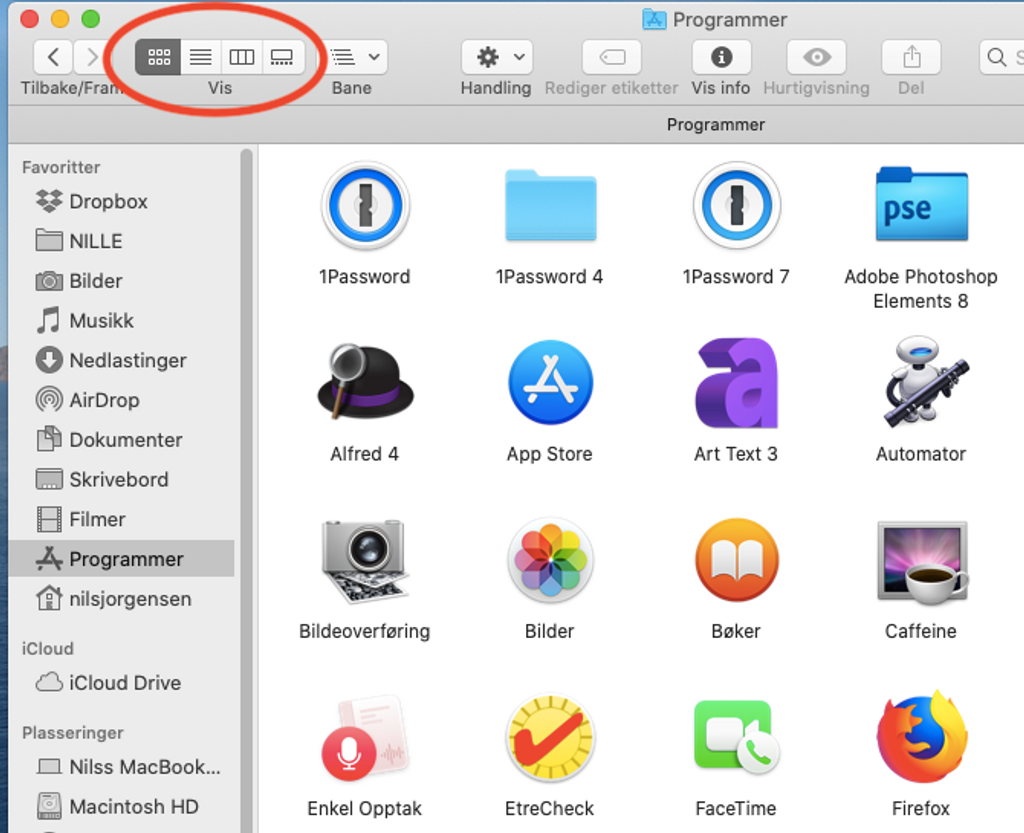
Hvor er bildene mine? Hvordan finner jeg det spesielle dokumentet? Hvordan kan jeg slippe å se alt det andre når jeg leter etter et dokument? Hvor er FINDER.
La oss ta det siste først! Finder finner du alltid helt til venstre i Dock.
Vi skal gjennomgå Finder, slik at du alltid kan finne de filene du kanskje har glemt hvor du lagret, og samtidig skal vi gjøre det på en ryddig og enkel måte.
Ta en titt øverst på det øverste bildet. Her styrer du hvordan du vil se filene dine. Og der ser du at du kan ha en hjelpetekst under alle symbolene. Om du ikke ser det hos deg, kan du gjøre følgende mens du har Finder aktiv:
Høyreklikk på det grå feltet slik du ser i dette bildet (det kalles verktøylinjen).
På menyen som dukker opp velger du symbol og tekst.
Så enkelt var det! Nå gir symbolene litt mer mening.
Macen din inneholder utrolig mange data, og som er organisert og lagret, delvis slik Apple har bestemt, og delvis slik du bestemmer at dine egne data skal lagres - bilder, tekst, notater, e-post eller hva du enn ønsker å ta vare på.
Hvordan finne dataene dine? Det aller beste med Finder er at du får muligheten til å slippe å se alt det andre du ikke leter etter! Et eksempel: Hvorfor skal du måtte se en oversikt over programmene dine og alle dokumentene dine når du bare vil finne et bilde? Hvorfor skal du måtte se alle dokumentene og mappene dine når du vil starte et program?
Her kommer det fine med Finder frem.
Når du trykker på Dokumenter i sidepanelet (spalten helt til venstre), kommer du til en oversikt over bare dokumentene dine. Klikker du istedenfor på Bilder, slipper du å se alle mappene dine med dokumenter, men kun bildene du har lagret på maskinen din. Ganske praktisk og oversiktlig.
Her gjentas det store bildet.
Som du ser har vi valgt å klikke på Programmer i sidepanelet, og aller øverst, der du ser en rød ring, har vi valgt å se programmene i form av symboler. For å velge et program dobbeltklikker du på det valgte symbolet. Ganske enkelt.
Nå kan du også velge å klikke på noen av de andre symbolene øverst inne i ringen, og du vil se at alle programsymbolene vises på forskjellige måte. Dette er gjennomgående på Finder. Alle filene dine kan vises på forskjellige måter, så dette kan du eksperimentere med og velge den visningen du foretrekker.
Spaltevisningen kan ofte være smart når du har lagret dokumenter i mapper og undermapper.
Det er også andre måter å sortere og finne dataene dine på. I Verktøylinjen til Finer kan du også klikke på Listesortering slik du finner i det neste bildet. Når du har gjort det kan du enkelt sortere dataene dine basert på navn, eller dato finne ble laget, eller filstørrelse. Du kan faktisk også sortere alle finne dine etter hvilken type fil som er laget.
På denne illustrasjonen har vi valgt å gå på datokolonnen, slik vi har ringet den inn. Og ser du nøye etter, ser du en liten hake (se pilen). Ved å klikke på den kan velge å sortere datokolonnen på de nyeste eller de eldste dataene. I dette tilfellet har vi valgt å ta de eldste dataene øverst, for vi var på jakt etter noe fra 24. juli 2011. Og det fant vi! Se markeringen.
Nå ser du hvor allsidig Finder er. Og det vi egentlig liker aller best er at du slipper å se alt det andre du har på Macen. Du har gleden av at du finner det du leter etter på en oversiktlig og ryddig måte.